Pembuatan kartu pernikahan animasi di After Effects memberikan sentuhan khusus dalam setiap perayaan. Anda dapat bekerja dengan gambar dan teks untuk menciptakan kartu yang mengesankan, yang akan membuat para tamu pernikahan Anda terpesona pada pandangan pertama. Dalam panduan ini, Anda akan belajar langkah demi langkah bagaimana Anda dapat menganimasi kartu pernikahan Anda sendiri.
Poin-poin penting:
- Anda akan mempelajari dasar-dasar animasi di After Effects.
- Anda akan mengetahui cara mengintegrasikan gambar dan teks ke dalam kartu pernikahan Anda.
- Anda akan mendapatkan tips berharga untuk penggunaan efek animasi.
Panduan Langkah-demi-Langkah
Langkah 1: Persiapkan Material
Pertama, lihatlah material yang tersedia untuk Anda. Material ini terdiri dari gambar dan template teks yang dapat Anda sesuaikan nanti. Tempatkan material di After Effects untuk mengatur komposisi dan mempermudah proses pembuatan.

Langkah 2: Atur Komposisi
Buka After Effects dan buat komposisi baru dengan ukuran 1280 x 720 piksel. Beri nama komposisi tersebut sesuai, misalnya "Kartu Pernikahan". Idealnya, Anda juga harus membuat folder baru untuk material Anda agar tetap terorganisir.
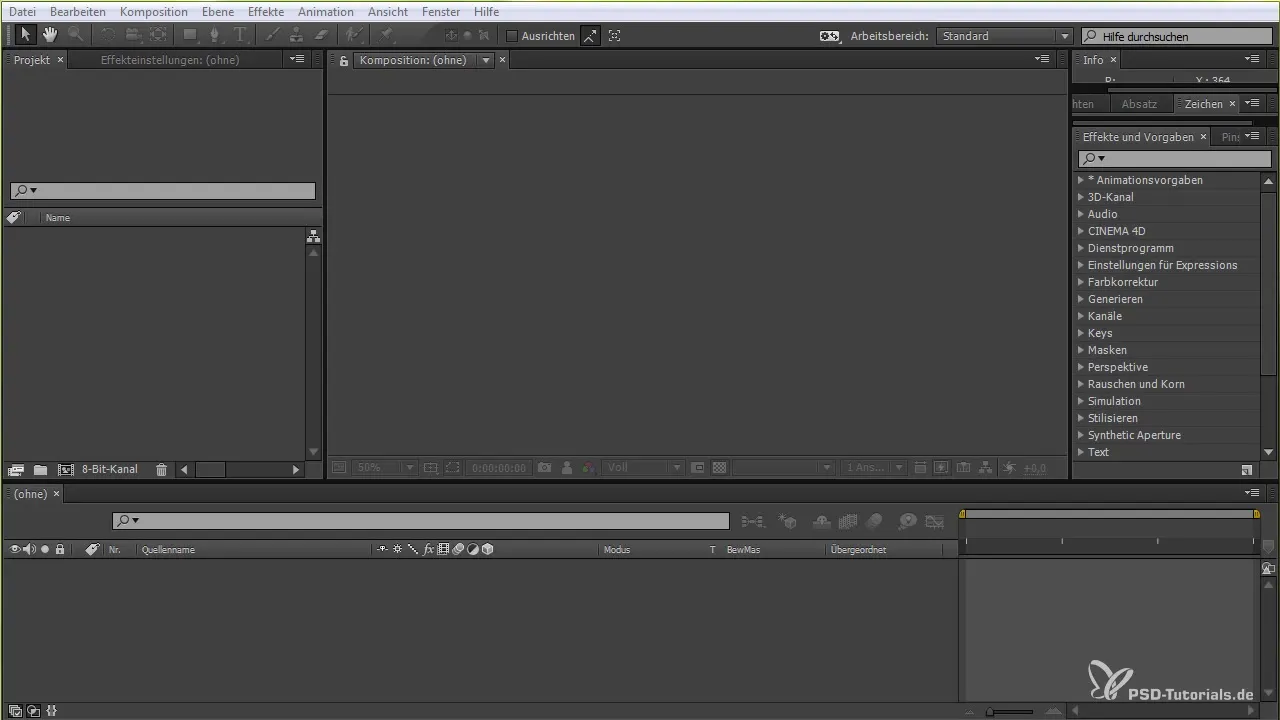
Langkah 3: Tambahkan Gambar
Sekarang, masukkan gambar yang telah dipersiapkan ke dalam komposisi Anda. Seret gambar langsung ke dalam komposisi. Pastikan Anda memilih posisi yang benar agar gambar dapat divisualisasikan dengan baik.
Langkah 4: Tambahkan Teks
Untuk mempersonalisasi kartu pernikahan Anda, tambahkan teks. Klik pada alat teks, seret persegi panjang, dan masukkan informasi yang relevan, seperti nama pasangan pengantin dan tanggal pernikahan. Pastikan fontnya dapat dibaca dan cocok dengan desain kartu.
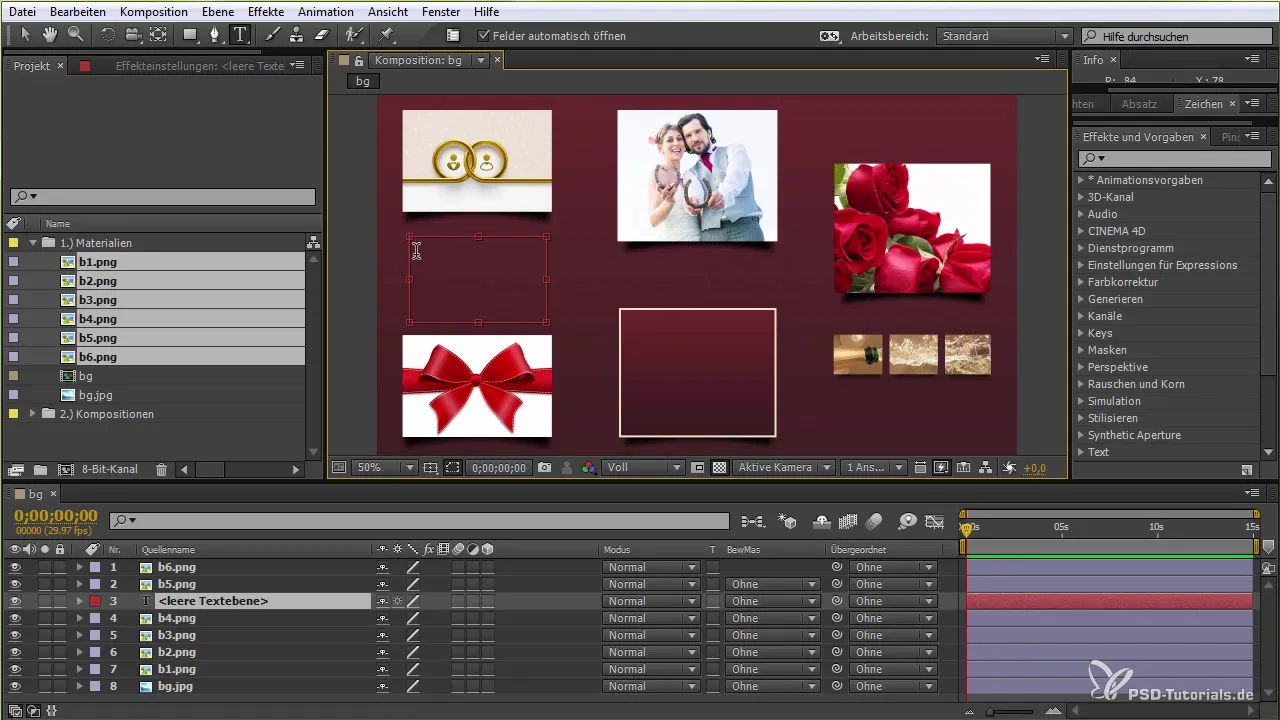
Langkah 5: Rancang Struktur Kartu
Susun kotak teks dan gambar sedemikian rupa sehingga membentuk struktur yang menarik. Pertimbangkan informasi penting yang ingin Anda sampaikan, seperti website atau detail lain tentang acara. Pastikan bahwa semuanya terlihat baik dan dapat diintegrasikan dengan harmonis ke dalam kartu.
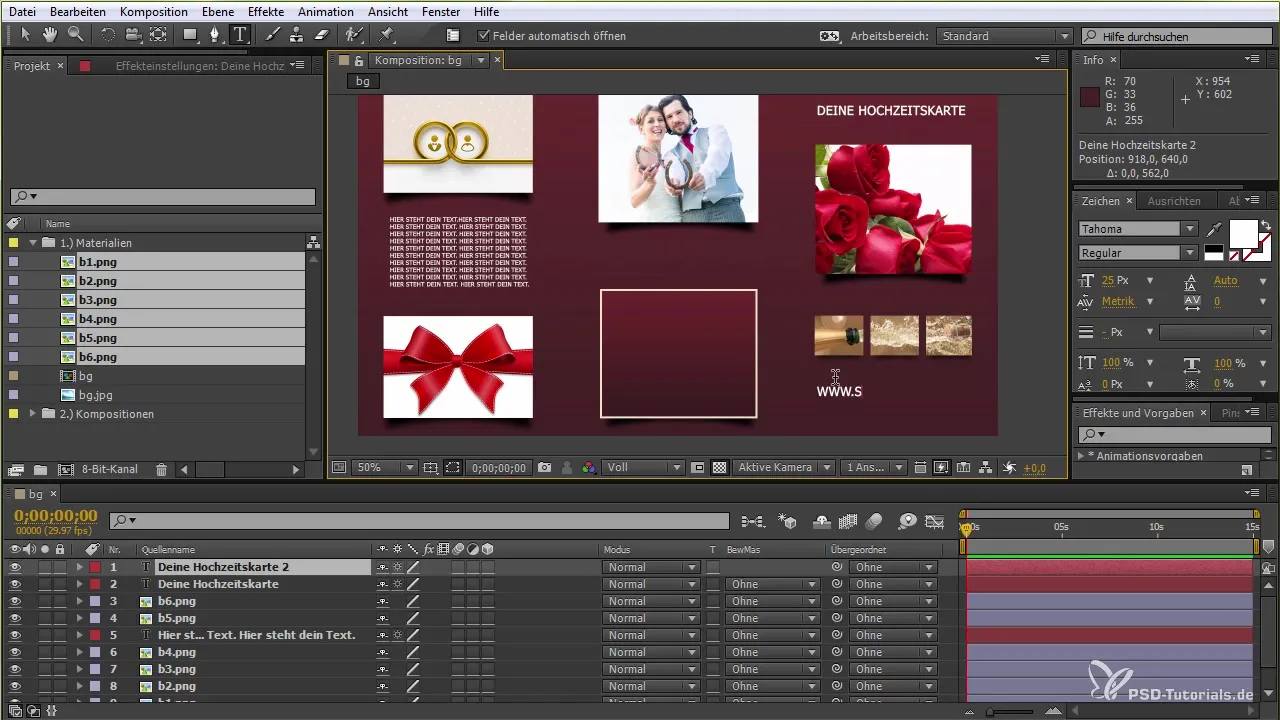
Langkah 6: Animasi Gambar
Sekarang saatnya seru! Aktifkan lapisan 3D untuk gambar-gambar. Tekan "P" pada keyboard untuk menyesuaikan posisi gambar. Dengan cara ini Anda dapat menciptakan tampilan gambar yang menarik dan animasi. Eksperimen dengan posisi dan pastikan fokus berada pada bagian berbeda dari kartu.
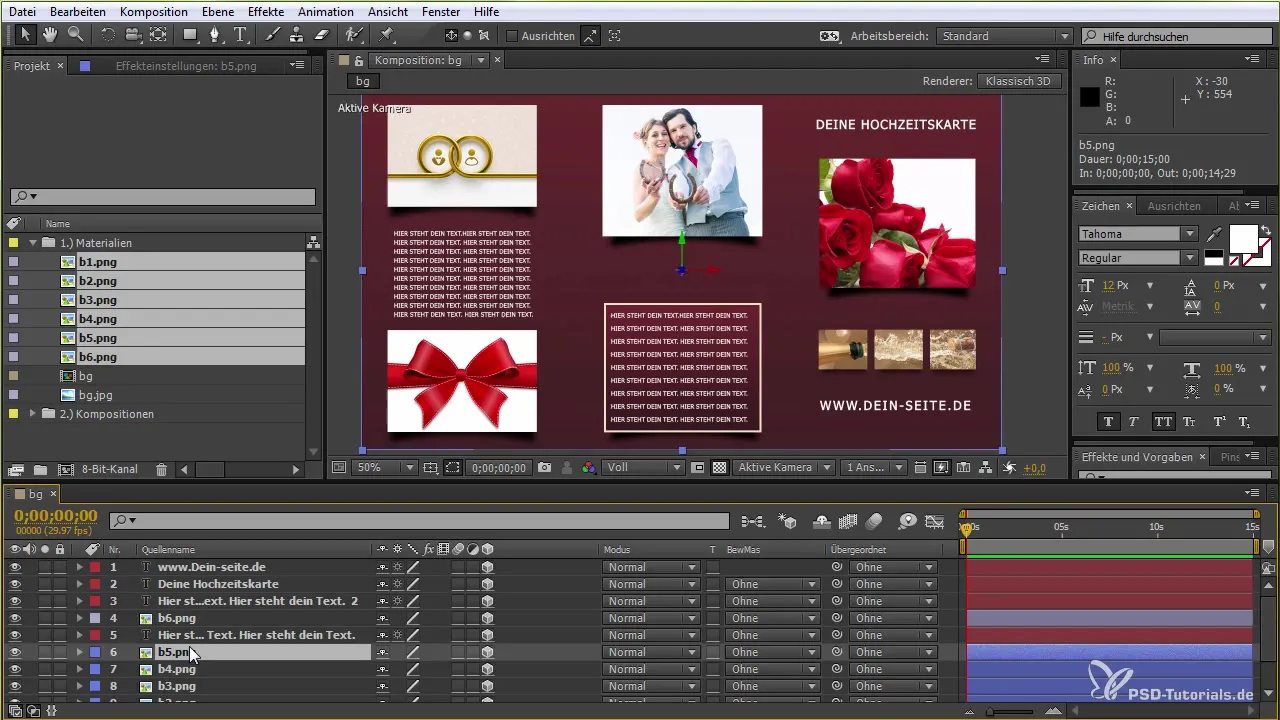
Langkah 7: Animasi Teks
Untuk efek teks, buat animasi teks. Sorot teks, pergi ke efek animasi dan pilih animasi yang sesuai, misalnya "Tulis". Jika Anda ingin teks muncul setiap kali gambar muncul, sesuaikan waktu sesuai.
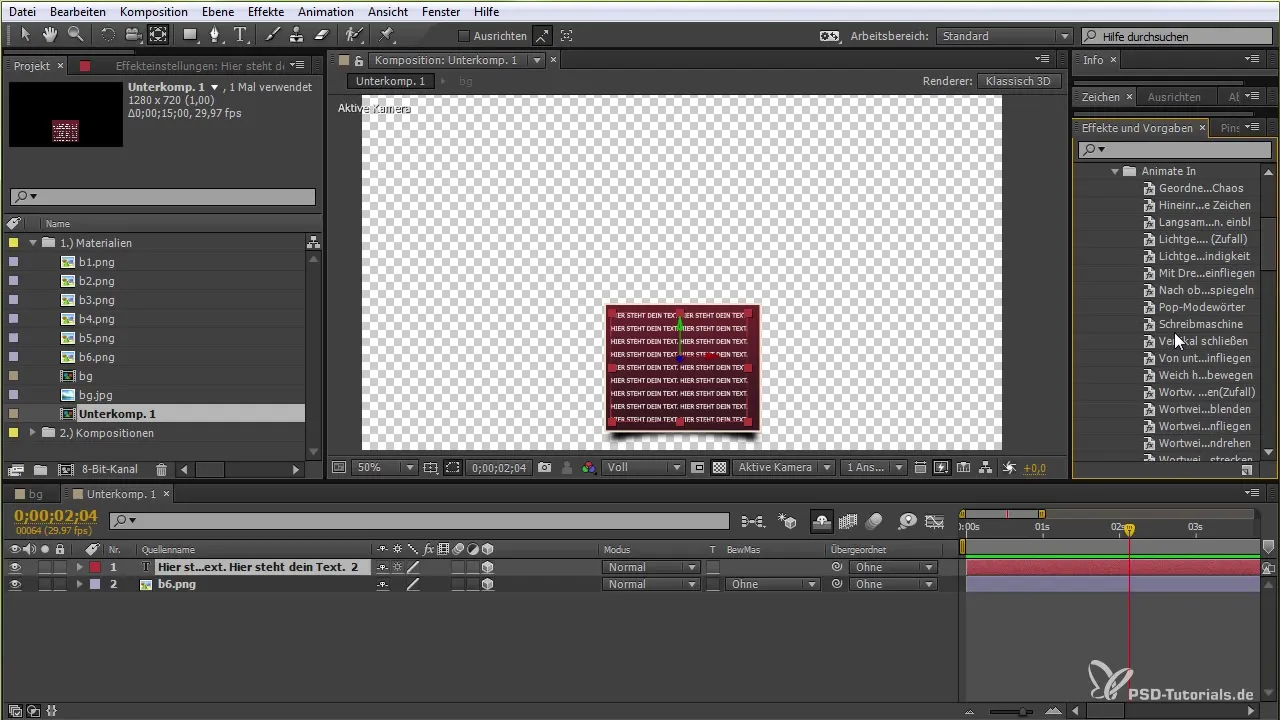
Langkah 8: Buat Subkomposisi
Untuk menjaga kerapihan, buat subkomposisi untuk setiap bagian kartu. Ini akan memudahkan Anda mengelola animasi, terutama jika Anda ingin melakukan perubahan lebih lanjut nanti.
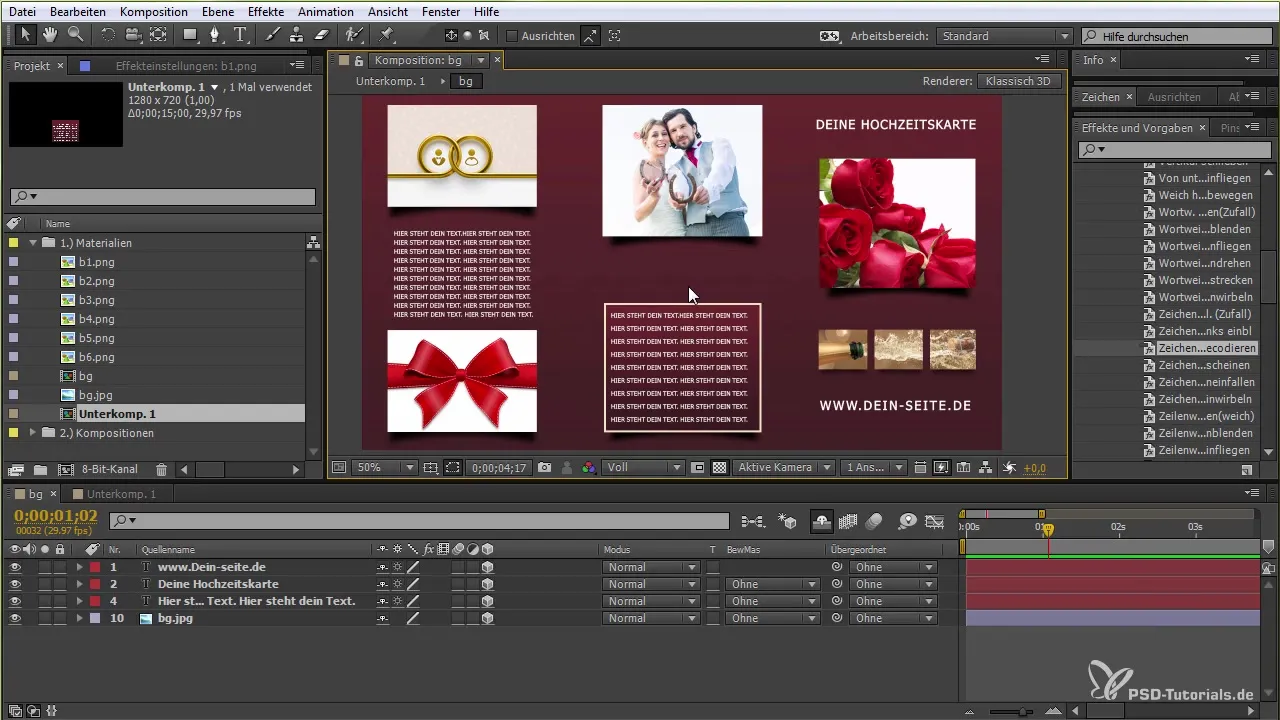
Langkah 9: Tambahkan Latar Belakang dan Efek
Tambahkan latar belakang yang menarik. Pertimbangkan apakah Anda ingin menggunakan gradien warna atau gambar sebagai latar belakang. Eksperimen dengan filter warna atau vignette untuk memberi sentuhan akhir pada keseluruhan gambar.
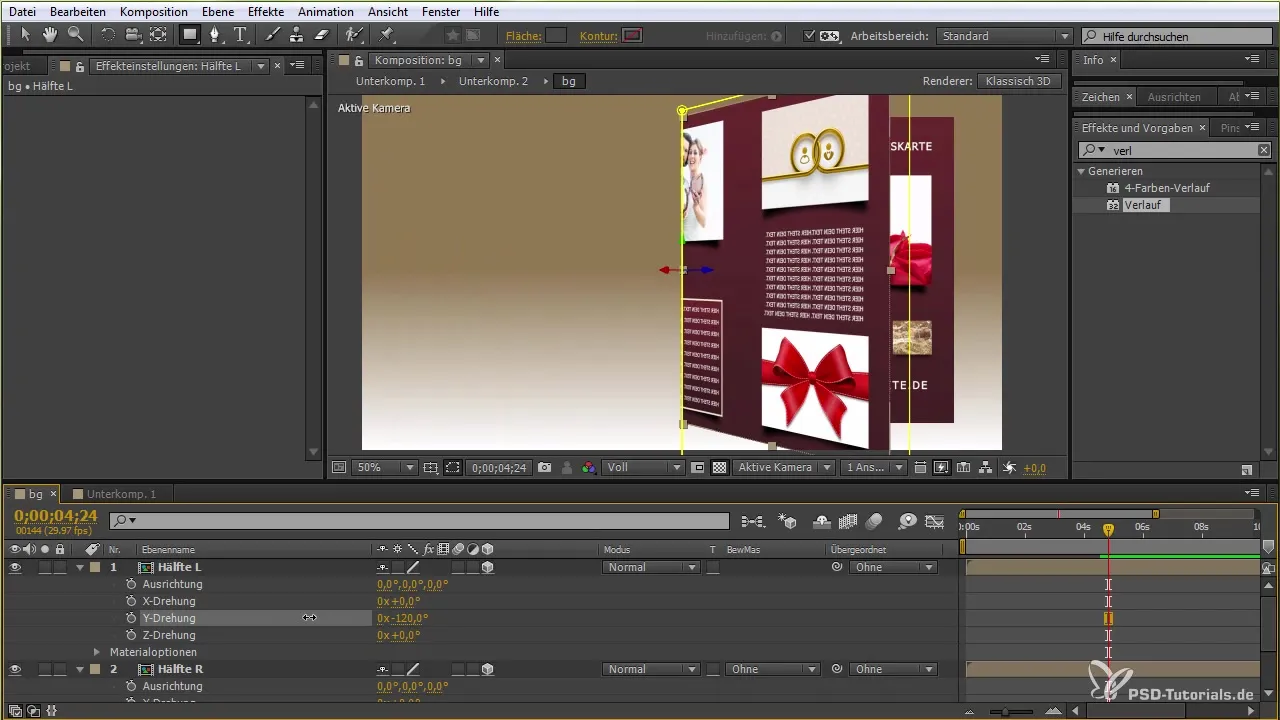
Langkah 10: Lakukan Penyesuaian Akhir
Terakhir, lihat seluruh animasi dan lakukan penyesuaian akhir. Pastikan semua berjalan dengan harmonis. Pikirkan apakah Anda ingin menambahkan efek suara atau musik untuk membuat animasi lebih hidup.
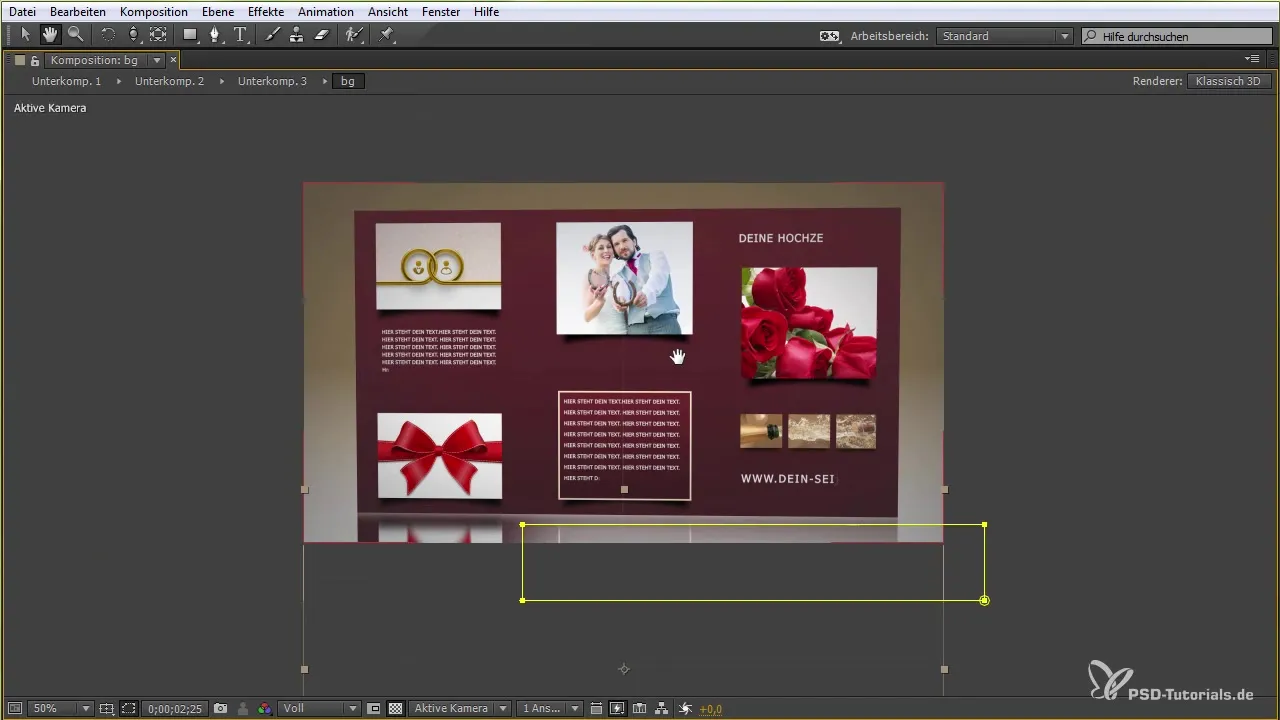
Ringkasan - Animasikan Kartu Pernikahan Impian Anda di After Effects
Anda sekarang telah belajar, langkah demi langkah, untuk membuat kartu pernikahan animasi. Dengan material dan teknik yang disajikan, Anda dapat menyesuaikan template untuk tujuan Anda sendiri dan menciptakan kartu yang unik dan tak terlupakan untuk pernikahan Anda.
Pertanyaan yang Sering Diajukan
Bagaimana cara saya mengganti gambar saya?Klik kanan pada gambar, kemudian "Ganti" dan pilih file yang diinginkan.
Efek animasi apa yang disarankan?Gunakan efek seperti "Tulis" atau "Memudar" untuk menghidupkan teks Anda.
Bisakah saya menyesuaikan latar belakang saya?Ya, tambahkan bidang warna atau gambar untuk latar belakang Anda, untuk mengoptimalkan desain.


